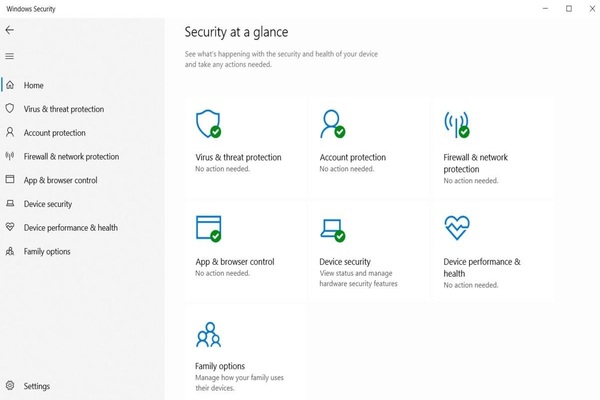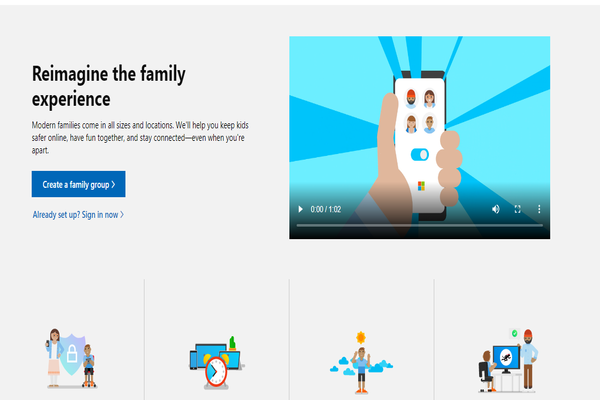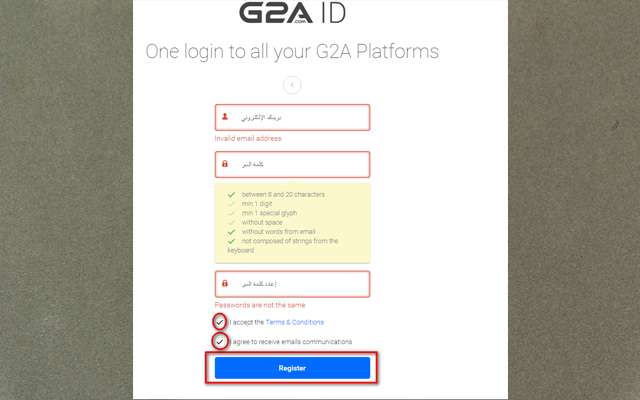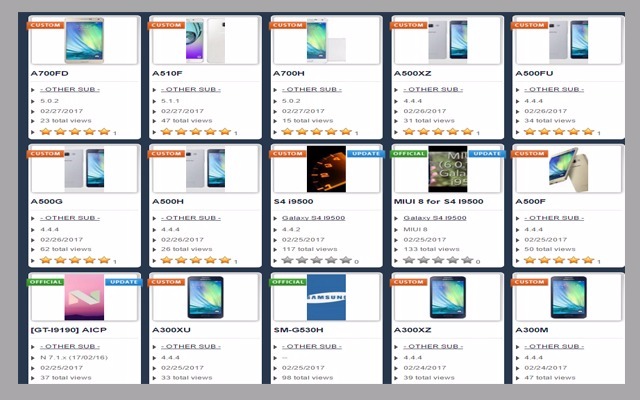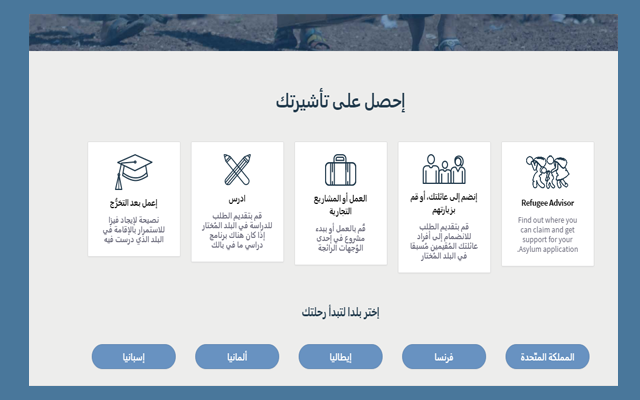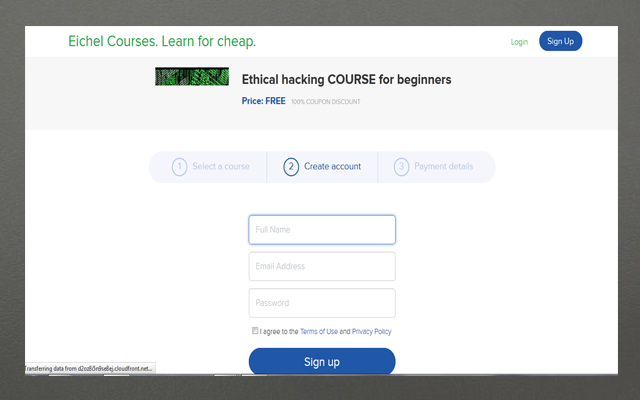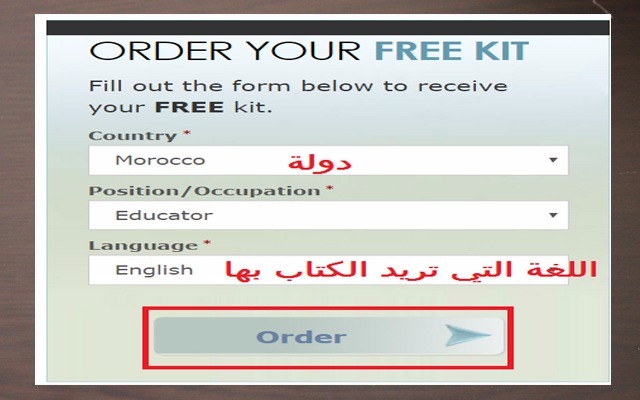طريقة مراقبة حواسيب الابناء لحمايتهم من الدخول الى المواقع السيئة

لكن في هذه التدوينة سنشاركك بأحد أنسب الخيارات و لأكثراها فعالية التي تمكن من رقابة أبنائك و رقابة كل تحركاتهم إلى درجة أن لك الإمكانية في التحكم الكلي على حاسوب ابنائك.
هدا الخيار المقدم من شركة ميكروسوفت هو خيار يمكنك من متابعة كل تحركات المتعلقة بالنشاطات التي يقوم بها ابنك على جهاز الحاسوب, حيت في ما يلي ستتمكن من:
التحكم في وقت استخدام الحاسوب
يمكنك من التحكم الكامل بوقت استعمال الأطفال للحاسوب إذ يمكنك و ضع جدول زمني محدد حسب ما تجده مناسب للوقت الذي تجده مناسب لاستعمال الحاسوب من طرف الأطفال و هذا يعد كأحد الخيارات الجيدة والمبهرة في التحكم و تقنين الاستخدام للحاسوب لكي يكون توازن بين نشاط الحاسوب و الدراسة.
التحكم في الولوج إلى المواقع
أمر في غاية الأهمية في أن تكون المسيطر بما يخص الولوج إلى المواقع و لاسيما إذا تعلق الأمر بالأبناء إذ من خلال خيار family Group ستكون لك الصلاحية في ان تقوم بحجب المواقع التي تجدها تعكس انطباعات ليس في صالح أبنائك. تقييد الوصول إلى الألعاب و التطبيقات نعم عزيزي عزيزتي ليس فقط صفحات المواقع هي التي تجدها أكبر مشتت لإنتباه الأطفال بل أيضا التطبيقات التي هي مثبتة على الحاسوب, حيت يمكنك أيضا أن تقوم بالتقنين الكلي حول استخدام التطبيقات و ذلك إما بوضع ساعات مخصصة لاستعمال التطبيقات أو منع استعمالها بشكل كلي.
أيضا يوجد العديد من الخيارات التي تمكنك من ضبط استعمال الحاسوب و تقنينه لكن يبقى شيء واحد من كل المزايا التي تم ذكرها و هو كيف يمكنك تفعيل خيار Family Group… المسألة جد سهلة للغاية فقط ما تقوم به سوى بضع خطوات
لكي يكون الوضع أسهل خالي من التعقيدات فقط ما عليك سوى الضغط على { Windows + Q } من لوحة المفاتيح لتنبثق لك خانة البحت و ما عليك بعدها سوى البحت على Windows Security
فور النقر على خيار Windows Security بعدها اختر خيار Family Option وستتجه مباشرة على نافدة من خلالها يمكن وضع أفراد العائلة الذي تود تقنين استعمال الحاسوب عليهم.